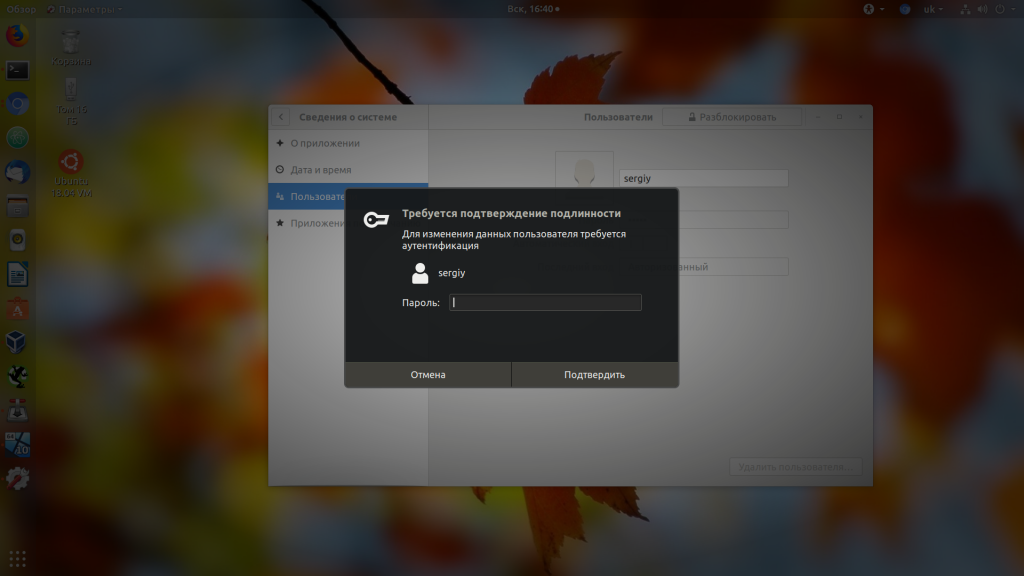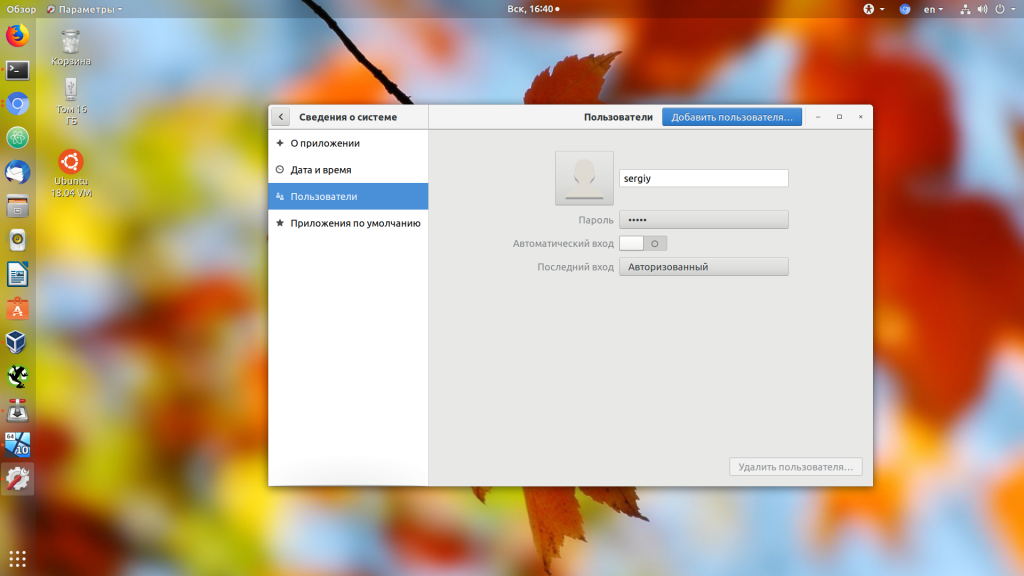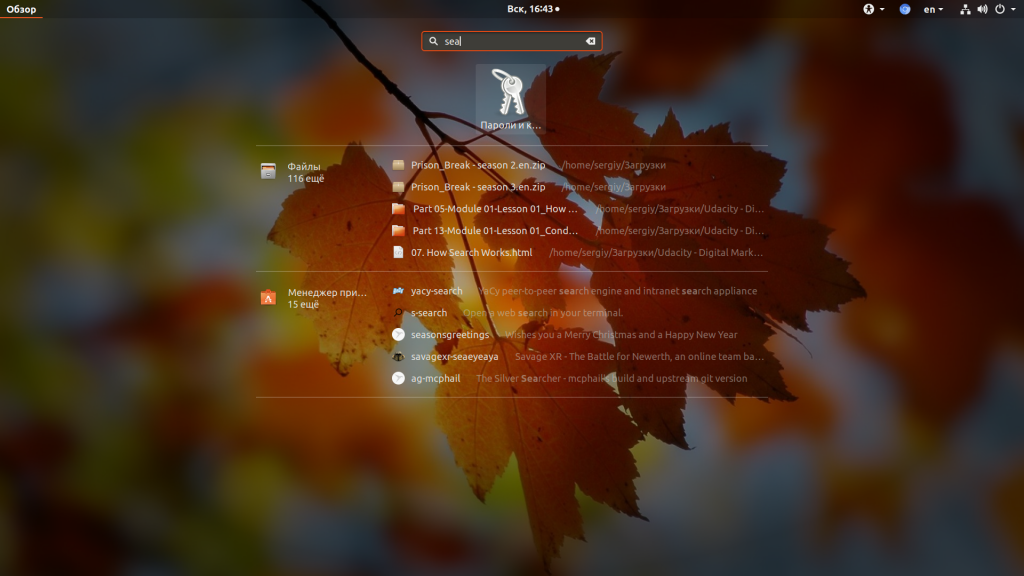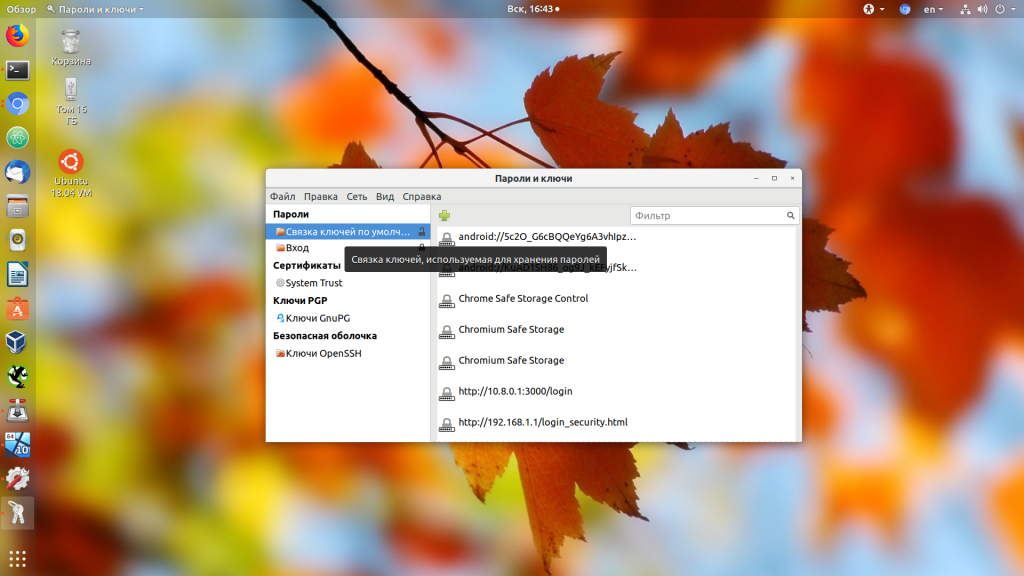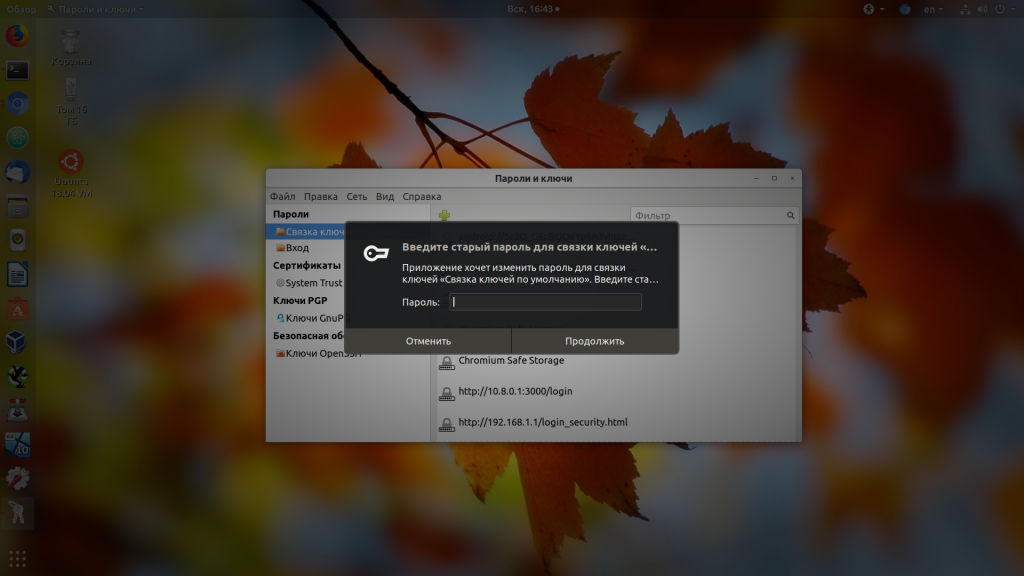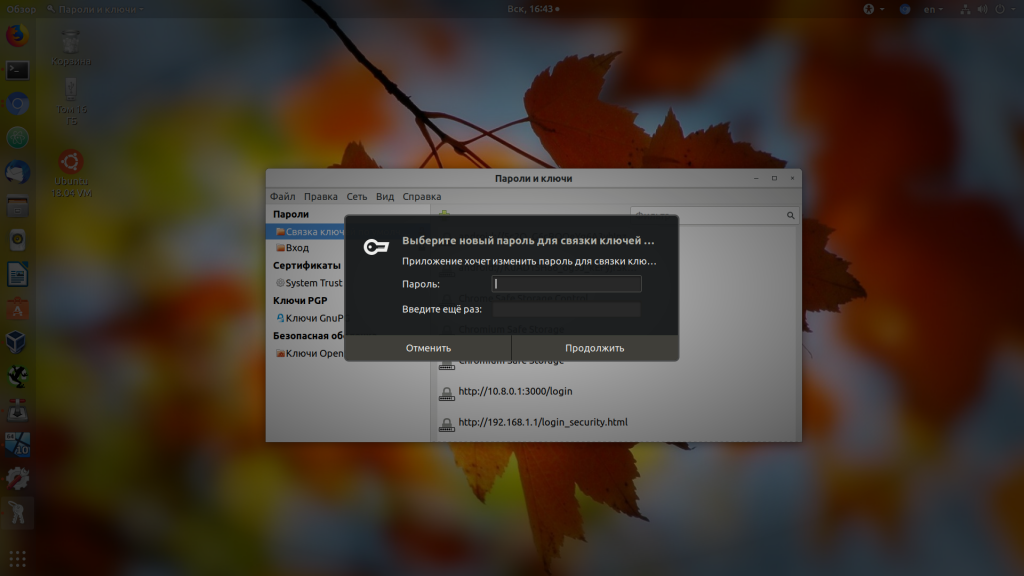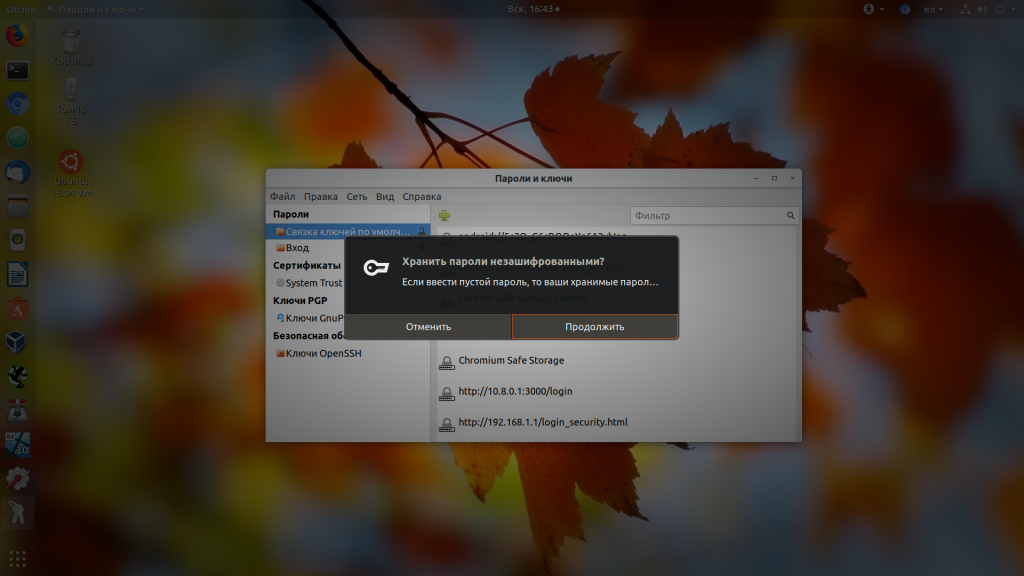- Как отключить связку ключей linux mint
- Простой способ отключить запрос пароля для «Связки ключей» на Ubuntu и Linux?
- Почему вообще запрашивается?
- Как убрать?
- Как разблокировать связку ключей в Linux Mint 18.3.
- Как отключить связку ключей Ubuntu
- Как отключить связку ключей Ubuntu
- Выводы
- Как отключить связку ключей в Ubuntu
- Что такое связка ключей
- Как убрать связку ключей в Ubuntu
- Разблокировка ключей в Ubuntu
- Классика
- Gnome Classic
- Заключение
- Как в Linux Mint убрать ввод пароля?
Как отключить связку ключей linux mint
Простой способ отключить запрос пароля для «Связки ключей» на Ubuntu и Linux?
Если вы недавно начали использовать Linux и установили браузер на движке Chromium и заметили, что при каждом запуске браузера у вас выходит запрос на ввод пароля для разблокировки хранилища «Связки ключей», то эта статья вам поможет.
Почему вообще запрашивается?
Суть в том, что на любой ОС от Unux, куда входит и Mac и Linux имеется защищенное хранилище, где какая-нибудь программа может харнить свои данные в зашифрованном виде. И для того, чтобы получить доступ, нужно его расшифровать путем ввода пароля. На самом деле, такой пароль вводится при входе в систему и дополнительно идентифицировать себя не требуется. Однако если вы отключили ввод пароля при входе в систему, то при запуске браузера, ваша система всё же потребует ввода пароля. Сделано это ради безопасности.
Как убрать?
Самый простой способ, это создать «пустой» пароль для связки ключей. Не путать с паролем для учетной записи. Это мы как раз и будем делать.
Я использую систему Linux Mint, поэтому все скриншоты будут оттуда. Интерфейс слегка будет отличаться, но крайне похож. Думаю разобраться не составит труда. Для начала открываем меню, и находим там приложение «Пароли и ключи». Можно просто вводить. Затем нажимаем правой кнопкой мыши на пункт » Связка ключей по умолчанию » и выбираем пункт » Изменить пароль « У вас появится окно с запросом на ввод старого пароля. Введите его. После этого вам нужно будет ввести новый пароль. Оставьте его пустым. Система сообщит, что это не надежно и пароль не стоит оставлять пустым. Можете проигнорировать этот этап. Если всё успешно, то после перезапуска вас больше не будет беспокоить окно ввода пароля. Источник
Как разблокировать связку ключей в Linux Mint 18.3.
Если Вы используете автоматический вход в систему (без пароля) в Linux Mint то при запуске Google Chrome, Opera и др. браузеров основанных на Chrome всплывает вот такое окошко: Избавиться от этого можно двумя способами:
- Отключить автоматический вход в систему. И вводить пароль при старте системы системы.
- Отключить окно с вводом пароля для разблокировки.
С первым пунктом все должно быть понятно. Пойдем по второму пути:
В Linux Mint программа Пароли и ключи (seahorse) по умолчанию не устанавливается. Поэтому запускаем Synaptic и устанавливаем seahorse. После этого у нас в меню Приложения — Стандартные появится программа Пароли и ключи.
Кликаем на Пароли- Вход и выбираем Изменить пароль. Откроется окно:
В поле Пароль вводим пароль для входа в систему и жмем Продолжить.
В этом окне оставляем поля пустыми и жмем Продолжить:
На этот вопрос просто нажимаем Продолжить.
Вот и всё. Больше это окошко не будет всплывать.
Как отключить связку ключей Ubuntu
В Ubuntu существует специальное защищенное хранилище, куда приложения могут сохранять конфиденциальные данные, например, пароли, личные данные и другую информацию. Это хранилище по умолчанию зашифровано и открывается с помощью пароля пользователя при входе в систему.
Однако если вы включили автоматический вход, то либо после загрузки компьютера, либо при запуске приложения, которому необходим доступ к хранилищу, система попросит ввести пароль чтобы разблокировать связку ключей. Я думаю вы не для того включали автоматический вход в систему. чтобы каждый раз, при входе вводить пароль. Но есть решение. В этой статье мы рассмотрим как отключить связку ключей Ubuntu.
Как отключить связку ключей Ubuntu
Первое и самое простое решение — отключить автоматический вход в систему. Тогда связка ключей будет разблокироваться тем паролем, который вы будете вводить для авторизации пользователя. Для этого откройте утилиту Параметры, затем перейдите в раздел Сведения о системе, а затем — Пользователи:
Здесь нажмите кнопку Разблокировать и введите пароль вашего пользователя.
Затем переключите выключатель Автоматический вход в положение выключено. Теперь связка ключей Ubuntu будет разблокироваться при входе в систему.
Но я думаю, это не то решение, которое вы искали. Также можно задать пустой пароль чтобы разблокировать связку ключей Ubuntu. Тогда она будет всегда разблокирована, это снижает безопасность хранимых там данных, но делает использование системы более удобным.
Откройте главное меню Ubuntu и наберите в поиске Seahorse. В списке приложений выберите Пароли и ключи:
Кликните правой кнопкой по пункту связка ключей по умолчанию в левой части окна, и в открывшемся контекстном меню выберите Изменить пароль:
Введите текущий пароль, а когда программа спросит новый, оставьте его пустым:
Затем подтвердите, что вы хотите создать пустой пароль:
Все, теперь запрос пароля для разблокировки связки ключей больше вас не побеспокоит.
Выводы
В этой статье мы разобрали как отключить связку ключей Ubuntu, как видите, это очень просто.
Как отключить связку ключей в Ubuntu
Каждый уверенный пользователь компьютерными технологиями однозначно скажет, что самой безопасной платформой для любого ноутбука или компьютера является Убунту. Безопасность конкретного человека устанавливается с помощью такого оборудования, как связка ключей. Однако она обладает рядом специфических особенностей, которые и влияют на дальнейшую некомфортную работу с ней. Частой проблемой новичков становится незнание того, как правильно убрать пароль Ubuntu. Существует множество различных методов.
Что такое связка ключей
При использовании различных документов, программ и приложений, а также при создании сайтов следует обеспечить безопасность вводимых выражений. Именно в этом многим пользователям операционной системы Линукс помогает пароль связки ключей.
Механизм действия достаточно прост: пользователю нужно всего лишь один раз создать общее кодовое выражение для связки паролей (на экране появится соответствующая запись «accountsd хочет использовать связку ключей») и ввести одноразовые пароли для всех часто используемых программ и приложений. В дальнейшем система будет запоминать пароль для разблокировки связки ключей.
Управление этой утилитой довольно простое: понадобятся команды «Приложения», «Стандартные», «Пароли и ключи шифрования».
Также следует знать, что можно использовать несколько разных связок изучаемых объектов. Это актуально для индивидуальных предпринимателей, имеющих разные направления бизнеса.
Чтобы отключить пароль Linux mint, нужно всего лишь щелкнуть по нему правой клавишей мышки и выбрать кнопку «Удалить». Однако есть различные ситуации, в которых следует отключить всю связку выражений. В этом случае следует воспользоваться вкладкой «defult» или «login».
- Увеличение безопасности при работе с различными приложениями и программами.
- Упрощение работы в компьютерных технологиях в целом. Не нужно запоминать тысячи паролей.
- На первых этапах сложность работы из-за специфических нюансов и особенностей оборудования.
- При более сложных конфликтных ситуациях есть риск утери данных.
Несмотря на перечисленные недостатки, следует отметить, что связка выражений никак не связана с административными правами, так что конкретный пользователь не должен паниковать из-за различных системных уведомлений.
Как убрать связку ключей в Ubuntu
Перед тем как рассмотреть весь процесс удаления изучаемой утилиты, следует понять, что это действие повлечет за собой резкое снижение безопасности конкретного пользователя. Это будет происходить за счет того, что многим людям станут доступными все программы и приложения индивидуума. Это обязательно надо учитывать.
Классическая схема представляет собой такие действия:
- Установка дополнительной программы Seahorse. Для этого открыть терминал через меню dash или простым сочетанием клавиш Ctrl + Alt + T. Для kubuntu надо ввести выражения: $sudo apt-get update и $sudo apt-get install seahorse. Для xubuntu надо ввести выражения: $sudo apt update и $sudo apt install seahorse.
- Запустить установленную программу. Это можно сделать двумя способами: через контекстное меню и терминал. Для 1 способа следует открыть вкладку «Программы», нажать «Служебные», выбрать «Manage your passwords and encryption keys». Во 2 методе снова нужно открыть терминал известным сочетанием клавиш и ввести команду $seahorse .
- Кнопка для разблокировки изучаемого оборудования находится в разделе (в зависимости от модели гаджета и версии операционной системы) «Default», «login», «Вход». На нее следует кликнуть правой клавишей мыши, а во всплывающем окне выбрать «Разблокировать».
- Ввести старый ключ, который использовался до изменения настроек. При этом поля для нового пароля следует оставить пустыми. Нажать «Ok».
- Перезагрузить систему.
После выполнения вышеперечисленных действий проблема будет решена.
Разблокировка ключей в Ubuntu
Есть множество вариантов такого процесса. Ниже будет представлены 2 метода: классический вариант и с помощью специализированной программы.
Классика
- Через меню Даш войти в «Пароли и ключи»
- Ввести старую запись, новый при этом не вводить.
- Согласиться с остальными всплывающими окнами.
- Перезагрузить систему.
Gnome Classic
- Установка приложения с помощью 2 программ: ekzorchik@navy:
$ apt-cache search seahorse, ekzorchik@navy:
Для дальнейших изменений войти в приложение можно через «Приложения», выбрав вкладку «Системные утилиты», нажав кнопку «Параметры» и выбрав «Пароли и ключи».
Заключение
Связка ключей – удобная для безопасности компьютера программа. Однако новичку следует учитывать ее специфические особенности, иначе могут возникнуть различные конфликтные ситуации.
Как в Linux Mint убрать ввод пароля?
Поставил себе линя. При многих операциях (например время изменить) он требует ввести пароль от учетной записи. Мне это уже порядком надоело.
Наверное надо себе права суперпользователя присвоить, или как?
На форумах полазал, там все в одном духе: «Все очень и очень просто: открываем командную строку, пишем туда уйму команд. «. Поскольку советы эти мне не помогли, а изучать программирование в среде Linux мне не особо в кайф, хочу у Вас спросить: как разрешить себе делать все, что мне нужно и не отчитываться перед линем во всех своих делах?
Никак. Это одно из основных требований системы безопасности. Я как-то даже не замечаю этого. Поменяйте пароль на более удобный. Я свой ввожу парой движений пальцами.)
Емеля Искусственный Интеллект (349152) Да ради бога.Только при этом вам придется точно так-же вводить пароль суперпользователя,который вы зададите ему.
Можно подумать если она запустится после ввода пароля то не так обидно будет. И виндовс никто не сносил и никакой такой херни там в норме не происходит. Не все используют линукс для управления атомной станцией и не все его пользующие это бабы с завышенным чсв и манией преследования. Есть люди которые его установили для ознакомления и каждый раз вводить пароль реально бесит. Выбор для удобства паролем один символ бруталлфорсеров в принципе не остановит. В итоге эта хрень задолбала своей непреклонной навязчивостью.
Ленка Мудрец (14761) «Шарик, ты балбес. » — вы или не туда коммент вставили или не поняли моего ответа .
Если речь дёт о «графическом» входе в систему (на консоли, где запущены Иксы) , то за авторизацию отвечает Display Manager. В Mint, насколько я в курсе, по умолчанию используется MDM, его и надо настроить. Полагаю (по аналогии) , команда sudo mdmsetup должна запускать графическую утилиту для его настройки. И да, это и впрямь не лучший вариант в плане безопасности, об этом там. скорее всего, будет ещё раз написано.
Это да, но постоянный ввод пароля везде и все порядком надоедает. Минт напомнил мне редакцию Vista для бизнеса:
-Ой! Вы хотите удалить программу?
-Да
— Неужели вы хотите удалить программу?
-Да
-Вы точно хотите удалить программу?
-Вы уверены?
-Да
-Неужели, Вы действительно хотите удалить программу?
-Да
-Внимание! Удалив программу, Вы лишитесь функций, предоставляемых этой программой. Вы точно уверены?
Вот также и минт. Хочу изменить время. «Изволь пароль». Хочу сделать настройки. «Изволь пароль». Куда не сунешься, «Изволь пароль»
Павел Петров Просветленный (31748) Я написал про то, как загрузить комп, не вводя пароля. Честно говоря, даже это не стоит делать. Ни в Венде. ни в Линухе. А если любой юзверь на любом компе сможет менять системные настройки (включая дату, время, настройки сети и пр) и ставить любой софт, то впору будет ставить антивирь на Линуха в стиле «я юзер — дурак, дайте мне умную программу, которая мои действия будет разделять на глупые и не очень, а глупые — запрещать». Не, Линух на то и есть, чтобы можно было делать с ним, что хочешь. Хочешь — как root в Иксах авторизуйся — тогда ты есть ССЗБ, а я не при делах. Только потом нечего рассказывать, мол, «Линух — дырявое гамно».